Obtenga un escaneo gratuito y verifique si su computadora está infectada.
ELIMÍNELO AHORAPara usar el producto con todas las funciones, debe comprar una licencia para Combo Cleaner. 7 días de prueba gratuita limitada disponible. Combo Cleaner es propiedad y está operado por RCS LT, la empresa matriz de PCRisk.
¿Qué es wscript.exe?
El archivo wscript.exe pertenece al sistema operativo Microsoft Windows. Tenga en cuenta que wscript.exe también se conoce como Windows Script, un servicio que proporciona al sistema Windows capacidades de scripting. Por desgracia, los ciberdelincuentes suelen utilizar los nombres de procesos y archivos legítimos para disfrazar el malware. Es posible que el wscript.exe también se utilice con este fin.
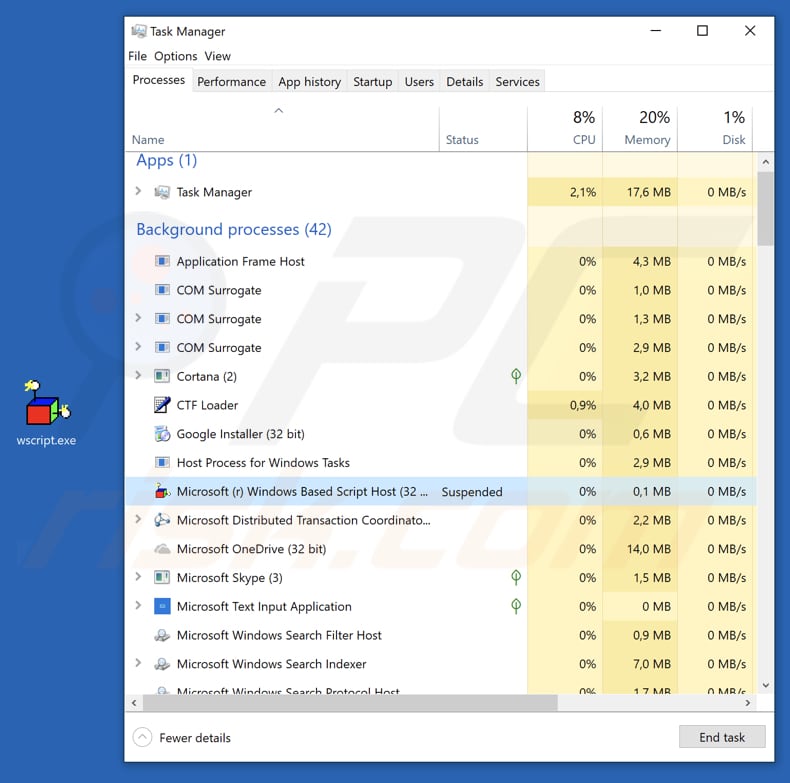
Más información sobre wscript.exe
Normalmente, el ejecutable wscript.exe se encuentra en "C:\Windows\System32", una carpeta de Windows que contiene archivos del sistema operativo, sin embargo, si el nombre del archivo wscript.exe se utiliza para disfrazar el malware, este archivo se coloca en otra carpeta y/o tendrá un nombre diferente (por ejemplo, wcript.exe).
Normalmente, los ciberdelincuentes ponen nombres muy parecidos a los archivos legítimos para evitar sospechas. Además, cuando un proceso malicioso se ejecuta en el Administrador de tareas, suele tener un icono gráfico al lado, cuando en realidad debería tener un icono del sistema. Tenga en cuenta que los motores de detección de virus a veces detectan archivos legítimos como amenazas (proporcionan resultados "falsos positivos").
Esto suele ocurrir debido a errores o equivocaciones en las bases de datos. Afortunadamente, estos problemas suelen solucionarse rápidamente, sin embargo, en algunos casos, puede ocurrir lo contrario: los archivos maliciosos se nombran como archivos legítimos del sistema y, por tanto, eluden los motores antivirus e infectan los ordenadores.
Estos archivos maliciosos pueden utilizarse para infectar los ordenadores con programas maliciosos de alto riesgo que pueden estar diseñados para robar datos personales sensibles (contraseñas, inicios de sesión de cuentas personales y bancarias, etc.), registrar las pulsaciones del teclado, hacer proliferar otros virus, etc.
En resumen, estos programas pueden causar pérdidas de datos/financieras, privacidad, problemas de seguridad en la navegación y otros problemas. Si un ordenador está infectado con un programa de este tipo, debe ser eliminado inmediatamente.
| Nombre | Troyano wscript.exe |
| Tipo de amenaza | Troyano, Detección de falsos positivos, Virus que roba contraseñas, Malware bancario, Spyware |
| Nombres de detección (archivo malicioso wscript.exe) | Avast (Win32:Vitro), BitDefender (Win32.Virtob.Gen.12), ESET-NOD32 (Win32/Virut.NBP), Kaspersky (Virus.Win32.Virut.ce), Lista completa (VirusTotal) |
| Nombre del proceso malicioso (archivo malicioso wscript.exe) | Microsoft (r) Windows Based Script Host |
| Síntomas | Los troyanos están diseñados para infiltrarse sigilosamente en el ordenador de la víctima y permanecer ocultos, por lo que no hay síntomas concretos que sean claramente visibles en un ordenador infectado. |
| Métodos de distribución | Adjuntos de correo electrónico infectados, anuncios maliciosos en línea, ingeniería social, "cracks" de software. |
| Información adicional | wscript.exe es un proceso original de Microsoft Windows. Sin embargo, algunos ciberdelincuentes lo utilizan para disfrazar el malware. |
| Daño | Robo de información bancaria, contraseñas, robo de identidad, incorporación del ordenador de la víctima a una red de bots. |
| Eliminación de Malware |
Para eliminar posibles infecciones de malware, escanee su computadora con un software antivirus legítimo. Nuestros investigadores de seguridad recomiendan usar Combo Cleaner. Descargue Combo Cleaner para WindowsEl detector gratuito verifica si su equipo está infectado. Para usar el producto con todas las funciones, debe comprar una licencia para Combo Cleaner. 7 días de prueba gratuita limitada disponible. Combo Cleaner es propiedad y está operado por RCS LT, la empresa matriz de PCRisk. |
Más ejemplos de procesos maliciosos utilizados para disfrazar el malware
Los ciberdelincuentes utilizan nombres de varios procesos/archivos legítimos para disfrazar archivos maliciosos. Algunos ejemplos de archivos que también podrían utilizarse para disfrazar el malware son csrss.exe, msfeedssync.exe, y gwx.exe. Asegúrese de que los archivos detectados son auténticas amenazas y sólo entonces elimínelos, ya que, de lo contrario, podría provocar la pérdida de archivos legítimos del sistema operativo.
¿Cómo se ha infiltrado wscript.exe en mi ordenador?
Hay más de una forma de distribuir/proliferar archivos y programas maliciosos. Con frecuencia, los ciberdelincuentes utilizan campañas de spam, falsos actualizadores de software, troyanos, herramientas de "cracking" de software o fuentes de descarga de software poco fiables.
Las campañas de spam envían correos electrónicos con archivos adjuntos, que suelen ser documentos de MS Office, archivos comprimidos, documentos PDF, ejecutables (como .exe), archivos JavaScript, etc. Si se abren, descargan e instalan malware.
Las falsas herramientas de actualización de software infectan los sistemas descargando e instalando programas maliciosos en lugar de instalar actualizaciones, o aprovechando los errores/defectos del software instalado y obsoleto. Los troyanos son programas maliciosos. Sin embargo, para causar algún daño, deben estar ya instalados. Una vez instalados, provocan la descarga e instalación de malware.
Las herramientas de activación ("cracking") son programas que permiten a los usuarios eludir ilegalmente la activación del software de forma gratuita, sin embargo, los ciberdelincuentes pueden utilizarlas para proliferar el malware.
Los descargadores de terceros, los sitios web de descarga de programas gratuitos, los sitios web de alojamiento de archivos gratuitos, las redes Peer-to-Peer (P2P) como eMule, los clientes de torrents y otras fuentes de descarga sospechosas se utilizan a menudo para presentar archivos infectados como legítimos. Las personas que los descargan y abren, suelen provocar la instalación de programas maliciosos.
¿Cómo evitar la instalación de programas maliciosos?
Evite abrir archivos adjuntos o enlaces incluidos en correos electrónicos irrelevantes que se reciben de direcciones desconocidas y sospechosas. No se debe confiar en este tipo de correos ni abrir su contenido (enlaces web, archivos adjuntos). Descargue software de sitios web oficiales y de confianza. No utilice las herramientas mencionadas anteriormente.
Mantenga actualizado el software instalado, sin embargo, utilice las herramientas o funciones proporcionadas por los desarrolladores oficiales de software. No utilice herramientas de terceros para activar el software. Esto es ilegal y suele causar daños en el sistema (infecciones informáticas). Tenga instalado un software antivirus o antiespía de confianza y realice análisis de virus periódicos.
Si cree que su ordenador ya está infectado, le recomendamos que ejecute un análisis con Combo Cleaner Antivirus para Windows tpara eliminar automáticamente el malware infiltrado.
Captura de pantalla de un archivo malicioso wscript.exe detectado como amenaza por múltiples motores de virus:
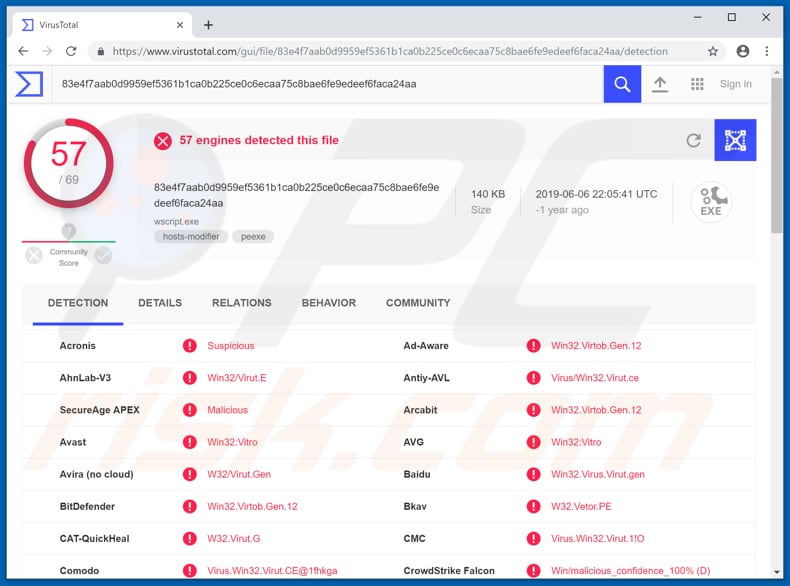
Eliminación automática instantánea de malware:
La eliminación manual de amenazas puede ser un proceso largo y complicado que requiere conocimientos informáticos avanzados. Combo Cleaner es una herramienta profesional para eliminar malware de forma automática, que está recomendado para eliminar malware. Descárguelo haciendo clic en el siguiente botón:
DESCARGAR Combo CleanerSi decide descargar este programa, quiere decir que usted está conforme con nuestra Política de privacidad y Condiciones de uso. Para usar el producto con todas las funciones, debe comprar una licencia para Combo Cleaner. 7 días de prueba gratuita limitada disponible. Combo Cleaner es propiedad y está operado por RCS LT, la empresa matriz de PCRisk.
Menú de acceso rápido:
- ¿Qué es wscript.exe?
- PASO 1. Eliminación manual del malware wscript.exe.
- PASO 2. Comprobar si su ordenador está libre de virus.
¿Cómo eliminar el malware manualmente?
La eliminación manual del malware es una tarea complicada - normalmente es mejor dejar que los programas antivirus o anti-malware lo hagan automáticamente.
Para eliminar este malware recomendamos utilizar Combo Cleaner Antivirus para Windows. Si desea eliminar el malware manualmente, el primer paso es identificar el nombre del malware que está intentando eliminar. Este es un ejemplo de un programa sospechoso que se ejecuta en el ordenador de un usuario:

Si ha comprobado la lista de programas que se están ejecutando en su ordenador, por ejemplo, mediante el administrador de tareas, y ha identificado un programa que parece sospechoso, debería seguir los siguientes pasos:
 Descargar un programa llamado Autoruns. Este programa muestra las aplicaciones de inicio automático, el Registro y las ubicaciones del sistema de archivos:
Descargar un programa llamado Autoruns. Este programa muestra las aplicaciones de inicio automático, el Registro y las ubicaciones del sistema de archivos:

 Reiniciar su ordenador en Modo Seguro:
Reiniciar su ordenador en Modo Seguro:
Usuarios de Windows XP y Windows 7: Inicie su ordenador en Modo Seguro. Haga clic en Inicio, en Apagar, en Reiniciar y en Aceptar. Durante el proceso de inicio de su ordenador, pulse la tecla F8 de su teclado varias veces hasta que vea el menú de opciones avanzadas de Windows y, a continuación, seleccione Modo seguro con funciones de red de la lista.

Vídeo que demuestra cómo iniciar Windows 7 en "Modo seguro con funciones de red":
Usuarios de Windows 8: Inicie Windows 8 en Modo Seguro con funciones de red - Vaya a la pantalla de inicio de Windows 8, escriba Avanzado, en los resultados de la búsqueda seleccione Configuración. Haga clic en Opciones avanzadas de inicio, en la ventana abierta "Configuración general del PC", seleccione Inicio avanzado. Haga clic en el botón "Reiniciar ahora".
Su ordenador se reiniciará en el menú "Opciones avanzadas de inicio". Haga clic en el botón "Solucionar problemas" y, a continuación, en el botón "Opciones avanzadas". En la pantalla de opciones avanzadas, haga clic en "Configuración de inicio". Haga clic en el botón "Reiniciar". Su PC se reiniciará en la pantalla de configuración de inicio. Pulse F5 para iniciar en Modo Seguro con funciones de red.

Vídeo que demuestra cómo iniciar Windows 8 en "Modo seguro con funciones de red":
Usuarios de Windows 10: Haga clic en el logotipo de Windows y seleccione el icono de encendido. En el menú abierto, haga clic en "Reiniciar" mientras mantiene pulsada la tecla "Shift" del teclado. En la ventana "elegir una opción" haga clic en "Solucionar problemas", a continuación seleccione "Opciones avanzadas". En el menú de opciones avanzadas seleccione "Configuración de inicio" y haga clic en el botón "Reiniciar".
En la siguiente ventana deberá pulsar la tecla "F5" de su teclado. Esto reiniciará su sistema operativo en modo seguro con funciones de red.

Vídeo que demuestra cómo iniciar Windows 10 en "Modo seguro con funciones de red":
 Extraer el archivo descargado y ejecutar el archivo Autoruns.exe.
Extraer el archivo descargado y ejecutar el archivo Autoruns.exe.

 En la aplicación Autoruns, haga clic en "Opciones" en la parte superior y desmarque las opciones "Ocultar ubicaciones vacías" y "Ocultar entradas de Windows". Después de este procedimiento, haga clic en el icono "Actualizar".
En la aplicación Autoruns, haga clic en "Opciones" en la parte superior y desmarque las opciones "Ocultar ubicaciones vacías" y "Ocultar entradas de Windows". Después de este procedimiento, haga clic en el icono "Actualizar".

 Revisar la lista proporcionada por la aplicación Autoruns y localizar el archivo de malware que desea eliminar.
Revisar la lista proporcionada por la aplicación Autoruns y localizar el archivo de malware que desea eliminar.
Deberá anotar su ruta completa y su nombre. Tenga en cuenta que algunos programas maliciosos ocultan los nombres de los procesos bajo los nombres legítimos de los procesos de Windows. En esta fase, es muy importante evitar la eliminación de archivos del sistema. Una vez localizado el programa sospechoso que desea eliminar, haga clic con el botón derecho del ratón sobre su nombre y seleccione "Eliminar".

Tras eliminar el malware a través de la aplicación Autoruns (esto asegura que el malware no se ejecutará automáticamente en el siguiente inicio del sistema), debe buscar el nombre del malware en su ordenador. Asegúrese de habilitar los archivos y carpetas ocultos antes de proceder. Si encuentra el nombre del archivo del malware, asegúrese de eliminarlo.

Reinicie su ordenador en modo normal. Al seguir estos pasos se debería eliminar el malware de su ordenador. Tenga en cuenta que la eliminación manual de amenazas requiere conocimientos informáticos avanzados. Si no dispone de estos conocimientos, deje la eliminación del malware en manos de los programas antivirus y antimalware.
Es posible que estos pasos no funcionen con infecciones de malware avanzadas. Como siempre, es mejor prevenir la infección que intentar eliminar el malware después. Para mantener su ordenador seguro, instale las últimas actualizaciones del sistema operativo y utilice software antivirus.
Para asegurarse de que su ordenador está libre de infecciones de malware, le recomendamos que lo escanee con Combo Cleaner Antivirus para Windows.
Preguntas frecuentes (FAQ)
Mi ordenador está infectado con malware, ¿debo formatear mi dispositivo de almacenamiento para deshacerme de él?
En la mayoría de los casos, el malware se puede eliminar sin necesidad de formatear. Se puede conseguir siguiendo los pasos indicados en nuestra guía de eliminación.
¿Cuáles son los mayores problemas que puede causar el malware?
Depende del tipo de malware. Puede cifrar archivos, robar información sensible, lanzar ataques DDoS, introducir malware adicional, robar archivos, etc. En la mayoría de los casos, tener un ordenador infectado con malware conlleva el robo de identidad, pérdidas monetarias, pérdida de datos y pérdida de acceso a cuentas personales.
¿Cuál es el objetivo de un malware?
Por regla general, los ciberdelincuentes utilizan el malware para generar ingresos. En algunos casos, pueden utilizar el malware por motivos personales, interrumpir ciertos procesos (por ejemplo, hacer inaccesibles los sitios web), molestar a las empresas, etc.
¿Cómo se ha infiltrado un malware en mi ordenador?
Las formas más populares de distribuir el malware son esconderlo en páginas de distribución de software crackeado o enviar correos electrónicos que contienen archivos adjuntos o enlaces maliciosos. En otros casos, el malware infecta los ordenadores a través de descargas drive-by maliciosas, archivos descargados de fuentes dudosas (como redes P2P, sitios de torrents, páginas dudosas) y falsos instaladores.
¿Me protegerá Combo Cleaner del malware?
Sí, Combo Cleaner puede detectar y eliminar casi todo el malware conocido. Si su ordenador está infectado con malware de alto riesgo, ejecute un análisis completo del sistema. El malware de alto riesgo puede esconderse en lo más profundo del sistema operativo, por lo que ejecutar un análisis rápido no es suficiente para detectarlo.
Compartir:

Tomas Meskauskas
Investigador experto en seguridad, analista profesional de malware
Me apasiona todo lo relacionado con seguridad informática y tecnología. Me avala una experiencia de más de 10 años trabajando para varias empresas de reparación de problemas técnicos y seguridad on-line. Como editor y autor de PCrisk, llevo trabajando desde 2010. Sígueme en Twitter y LinkedIn para no perderte nada sobre las últimas amenazas de seguridad en internet.
El portal de seguridad PCrisk es ofrecido por la empresa RCS LT.
Investigadores de seguridad han unido fuerzas para ayudar a educar a los usuarios de ordenadores sobre las últimas amenazas de seguridad en línea. Más información sobre la empresa RCS LT.
Nuestras guías de desinfección de software malicioso son gratuitas. No obstante, si desea colaborar, puede realizar una donación.
DonarEl portal de seguridad PCrisk es ofrecido por la empresa RCS LT.
Investigadores de seguridad han unido fuerzas para ayudar a educar a los usuarios de ordenadores sobre las últimas amenazas de seguridad en línea. Más información sobre la empresa RCS LT.
Nuestras guías de desinfección de software malicioso son gratuitas. No obstante, si desea colaborar, puede realizar una donación.
Donar
▼ Mostrar discusión